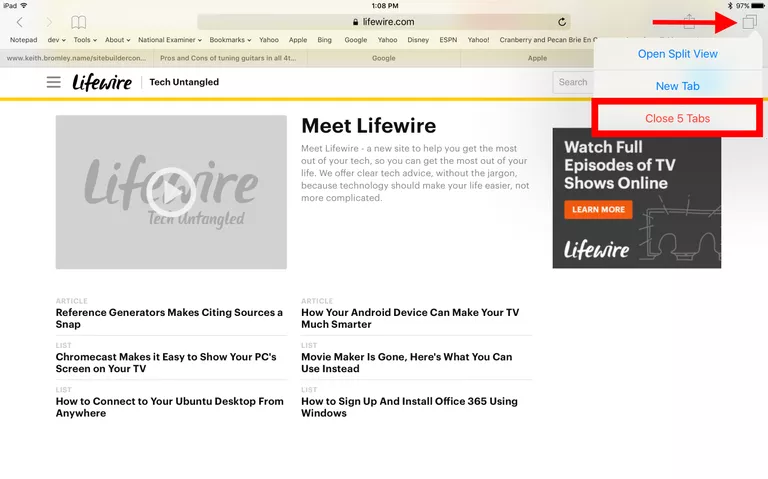
Si eres una de las muchas personas adictas a abrir pestaña tras pestaña en el navegador Safari, es probable que te hayas encontrado con demasiadas pestañas abiertas a la vez. Es fácil abrir diez o más pestañas en una sesión de navegación web, y si no las limpias regularmente, puedes encontrar docenas abiertas en tu navegador web.
Aunque Safari hace un buen trabajo administrando pestañas, tener demasiadas abiertas puede causar problemas de rendimiento. Pero no tiene que preocuparse por cerrar cada pestaña una por una. Hay algunas maneras de cerrar inmediatamente todas las pestañas abiertas en su navegador.
Índice de contenidos
Cómo cerrar todas las pestañas del navegador Safari
El método rápido y sencillo es utilizar el botón de pestañas. Este es el botón que parece que tiene dos cuadrados apilados uno sobre el otro. Si estás usando un iPad, este botón estará en la parte superior derecha. En el iPhone, se encuentra en la parte inferior derecha.
- En lugar de simplemente tocar este botón, que mostrará todas las pestañas abiertas como ventanas en cascada, mantenga pulsado el botón. Esto abrirá el menú de pestañas.
- El menú de pestañas tendrá una opción para cerrar todas las pestañas. Esto cerrará todos los sitios web excepto la página que está viendo actualmente.
- En un iPad más nuevo, este menú también te permitirá abrir la vista dividida. Esta vista divide el navegador por la mitad, lo que le permite ver dos sitios web al mismo tiempo.
- También puede utilizar este método para abrir una pestaña «privada». Más información sobre la navegación privada.
Cómo cerrar todas las pestañas sin abrir el navegador Safari en el iPad
¿Qué pasa si ni siquiera puedes abrir el navegador Safari? Es posible abrir tantas pestañas que Safari tiene problemas para abrirlas. Más comunes son los sitios web que lo encierran en una serie de cuadros de diálogo de los que no puede salir. Estos sitios web maliciosos pueden bloquear tu navegador Safari.
Afortunadamente, puedes cerrar todas las pestañas de tu iPhone o iPad vaciando la caché del sitio web de Safari. Esta es la forma en que se cierran las pestañas con un mazo y sólo se debe hacer cuando no se pueden cerrar a través del navegador web. Borrar estos datos borrará todas las cookies almacenadas en su dispositivo, lo que significa que tendrá que volver a iniciar sesión en los sitios web que normalmente lo mantienen conectado entre visitas.
- En primer lugar, ejecute la aplicación Configuración del iPhone o iPad. (Descubra cómo…)
- Desplácese por el menú y pulse sobre Safari.
- En la parte inferior de la configuración de Safari se encuentra la opción «Clear History and Website Data» (Borrar historial y datos del sitio web).
Después de tocar esta opción, tendrá que confirmar su elección. Una vez confirmados, todos los datos guardados por Safari se borrarán y todas las pestañas abiertas se cerrarán.
Cómo cerrar las pestañas individualmente
Si no tiene muchas pestañas abiertas, puede ser más fácil simplemente cerrarlas individualmente. Esto le permite elegir qué pestañas dejar abiertas.
En el iPhone, deberá puntear en el botón de pestañas. De nuevo, este es el que parece un cuadrado encima de otro cuadrado en la parte inferior derecha de la pantalla. Esto mostrará una lista en cascada de sitios web abiertos. Simplemente toque la’X’ en la parte superior izquierda de cada sitio web para cerrarlo.
En el iPad, puedes ver cada pestaña mostrada justo debajo de la barra de direcciones en la parte superior de la pantalla. Puedes tocar el botón «X» en el lado izquierdo de la pestaña para cerrarla. También puede puntear en el botón de pestañas en la esquina superior derecha de la pantalla para mostrar todos los sitios web abiertos a la vez. Esta es una buena manera de cerrar las pestañas si desea mantener algunas abiertas. Puede ver una imagen en miniatura de cada sitio web, por lo que es fácil determinar cuál cerrar.
Más trucos de Safari:
- El botón Compartir te permitirá enviar un sitio web a un amigo como un mensaje de texto o de correo electrónico. Pero una característica oculta genial es «Añadir a la pantalla de inicio». Esto agrega el sitio web a la pantalla de inicio de tu iPhone o iPad como un icono, creando un acceso directo al sitio web.
- La flecha de medio círculo en la barra de direcciones web recargará la página actual cuando se toque. Pero si lo mantiene pulsado, puede actualizar el sitio «desktop», que es la versión que se ve en PCs y Macs.
- Puede instalar un bloqueador de anuncios. Para ello, primero habilita los bloqueadores de anuncios abriendo la configuración del dispositivo, seleccionando la configuración de Safari y tocando «Content Blockers». Primero tendrá que descargar un bloqueador de anuncios antes de que esta opción aparezca en la configuración.
- Lee más consejos para Safari.
¿Lo sabías? La navegación privada le permite navegar por la web sin que los sitios web estén registrados en su historial web. También evita que los sitios web le reconozcan y rastreen basándose en las cookies.








